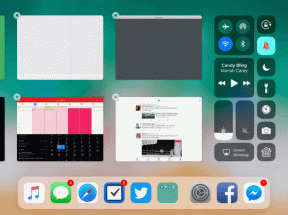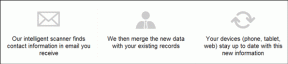6 วิธีแก้ไขที่ดีที่สุดสำหรับ Kindle ที่ไม่ดาวน์โหลดหนังสือ
เบ็ดเตล็ด / / November 18, 2023
Kindle เป็นตัวเลือกอันดับหนึ่งในหมู่ผู้อ่าน ebook อย่างไม่ต้องสงสัย คุณสามารถซื้อ Kindle สำหรับตัวคุณเองหรือลูกๆ ของคุณได้ เปิดใช้งานการควบคุมโดยผู้ปกครอง เพื่อประสบการณ์การอ่านที่ปลอดภัย นอกจากนี้ยังจะป้องกันไม่ให้พวกเขาเข้าถึงเนื้อหาที่ไม่เหมาะสมจากเว็บเบราว์เซอร์บน Kindle

แต่ปัญหาที่พบบ่อยที่สุดประการหนึ่งขณะใช้ Kindle คือไม่สามารถดาวน์โหลด eBook ของคุณได้ หากคุณประสบปัญหาเดียวกันบน Kindle หรือ Kindle Paperwhite โพสต์นี้จะแชร์วิธีการแก้ไขปัญหาที่ดีที่สุดสำหรับ Kindle ของคุณที่ไม่ดาวน์โหลดหนังสือ
1. ตรวจสอบที่เก็บข้อมูล Kindle
หากหนังสือ Kindle ของคุณอยู่ในคิวแต่ไม่ได้ดาวน์โหลด วิธีแก้ไขปัญหาแรกที่เราแนะนำคือการตรวจสอบสถานะพื้นที่จัดเก็บข้อมูลของ Kindle ของคุณ eBook สองสามเล่มที่สามารถมีไฟล์ขนาดใหญ่ได้ โดยเฉพาะนิยายภาพหรือหนังสือที่มีรูปถ่ายจำนวนมาก ต่อไปนี้เป็นวิธีตรวจสอบและล้างพื้นที่เก็บข้อมูล
ขั้นตอนที่ 1: บน Kindle ของคุณ ให้แตะลูกศรชี้ลงที่ด้านบน

ขั้นตอนที่ 2: แตะที่การตั้งค่าทั้งหมด

ขั้นตอนที่ 3: เลือกตัวเลือกอุปกรณ์

ขั้นตอนที่ 4: เลื่อนลงและแตะตัวเลือกขั้นสูง
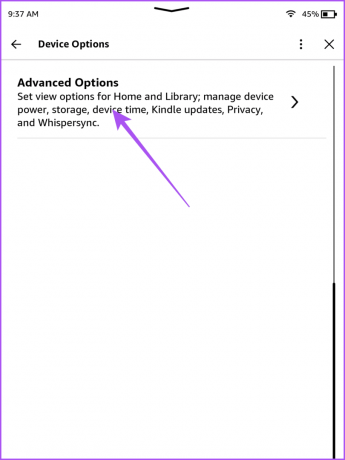
ขั้นตอนที่ 5: แตะที่การจัดการพื้นที่เก็บข้อมูล

ขั้นตอนที่ 6: หากคุณต้องการลบ eBook ใดๆ ที่ใช้พื้นที่เก็บข้อมูลจำนวนมาก คุณสามารถเลือกและลบ eBook เหล่านั้นได้
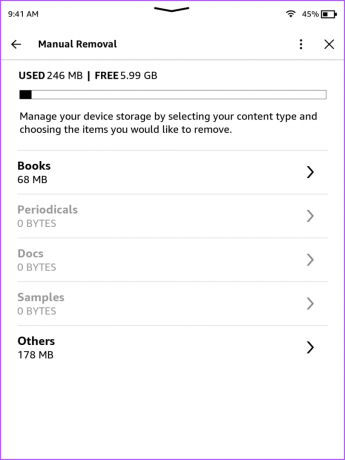

ขั้นตอนที่ 7: หลังจากนั้นตรวจสอบว่าปัญหาได้รับการแก้ไขหรือไม่
2. ตรวจสอบการเชื่อมต่อ Wi-Fi ของคุณ
เหตุผลใหญ่อันดับสองที่ทำให้ Kindle ของคุณไม่ดาวน์โหลดหนังสืออาจเป็นเพราะความไม่เสถียรในเครือข่าย Wi-Fi ของคุณ คุณสามารถ ทำการทดสอบความเร็ว และตรวจสอบให้แน่ใจว่าผู้ให้บริการอินเทอร์เน็ตของคุณไม่ประสบปัญหาการหยุดทำงานใดๆ
3. ตรวจสอบว่า Kindle ชาร์จเต็มแล้วหรือไม่
หากคุณไม่สามารถดาวน์โหลดอะไรจาก Kindle Unlimited หรือหนังสือ Library ของคุณได้ คุณจะต้องตรวจสอบสถานะแบตเตอรี่ของรุ่นของคุณ สถานะแบตเตอรี่ต่ำของ Kindle ของคุณอาจทำให้เกิดอุปสรรคในการดาวน์โหลดหนังสือ หากสถานะแบตเตอรี่ต่ำกว่า 20% เราขอแนะนำให้ชาร์จ Kindle ของคุณและตรวจสอบว่าปัญหาได้รับการแก้ไขหรือไม่
4. ตรวจสอบคำสั่งซื้อ eBook ของคุณบนหน้าเว็บ Amazon
หาก Kindle ของคุณยังคงไม่ดาวน์โหลดหนังสือของคุณ เราขอแนะนำให้ตรวจสอบสถานะการสั่งซื้อ eBook บนหน้าเว็บ Amazon อาจเป็นไปได้ว่า eBook ของคุณยังไม่ได้ถูกส่งไปยังอุปกรณ์ Kindle ของคุณ ต่อไปนี้เป็นวิธีตรวจสอบสิ่งเดียวกันบนคอมพิวเตอร์ของคุณ
ขั้นตอนที่ 1: เปิดเว็บไซต์ Amazon ในเว็บเบราว์เซอร์แล้วลงชื่อเข้าใช้ด้วยรายละเอียดบัญชี Amazon ของคุณ.
เยี่ยมชมอเมซอน
ขั้นตอนที่ 2: คลิกที่บัญชีและรายการที่มุมซ้ายบน

ขั้นตอนที่ 3: เลือกคำสั่งซื้อของคุณจากรายการตัวเลือก
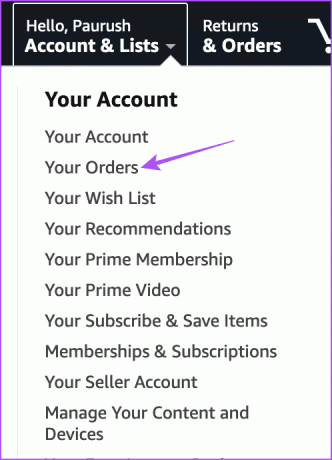
ขั้นตอนที่ 4: ค้นหา eBook ที่ไม่ได้ดาวน์โหลดแล้วคลิกรายละเอียดคำสั่งซื้อเหนือชื่อ
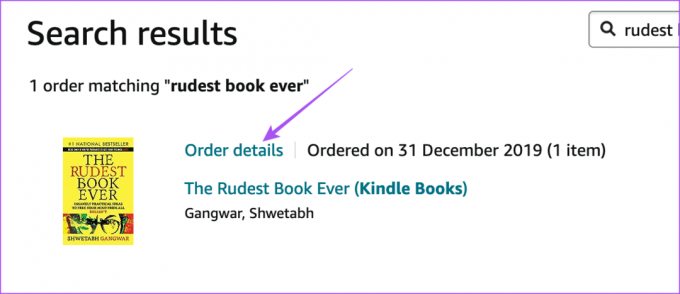
ขั้นตอนที่ 5: คลิกที่ชื่อรุ่น Kindle ของคุณด้านล่างจัดการอุปกรณ์ Kindle
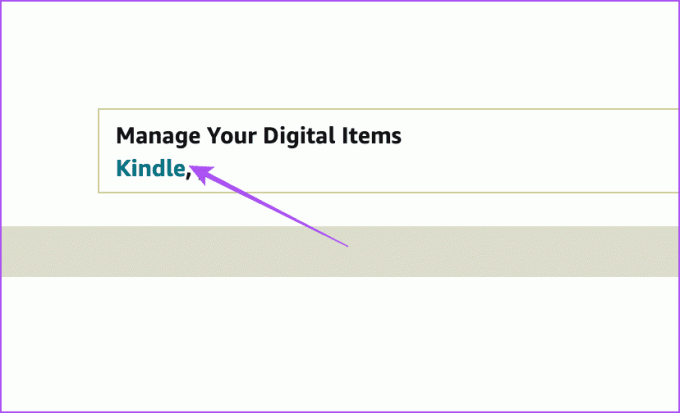
ขั้นตอนที่ 6: คลิกปุ่มส่งถัดจากชื่อที่ซื้อซึ่งยังไม่ได้จัดส่ง
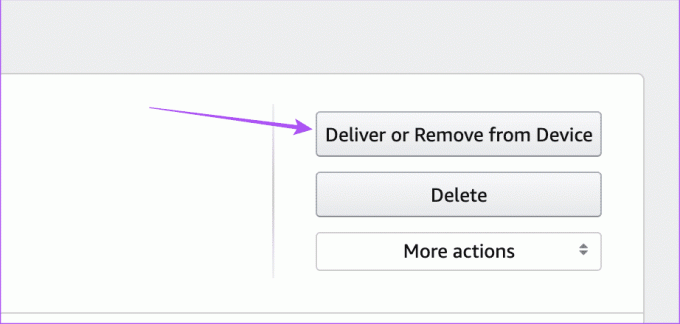
ขั้นตอนที่ 7: เปิด Kindle ของคุณและตรวจสอบว่าปัญหาได้รับการแก้ไขหรือไม่
คุณยังสามารถดาวน์โหลด eBook บนคอมพิวเตอร์ของคุณและ โอนไปยัง Kindle ของคุณ.
5. ลงทะเบียน Kindle ของคุณอีกครั้ง
คุณสามารถลองยกเลิกการลงทะเบียน Kindle หรือ Kindle Paperwhite แล้วเชื่อมโยงกับบัญชี Amazon ของคุณอีกครั้งได้ นี่คือวิธีการ
ขั้นตอนที่ 1: บนหน้าแรกของ Kindle ให้แตะลูกศรชี้ลงเพื่อเปิดแผงควบคุม

ขั้นตอนที่ 2: เลือกการตั้งค่าทั้งหมด

ขั้นตอนที่ 3: แตะที่บัญชีของคุณ

ขั้นตอนที่ 4: เลือก ยกเลิกการลงทะเบียนอุปกรณ์ จากรายการตัวเลือก

ขั้นตอนที่ 5: แตะที่ยกเลิกการลงทะเบียนอีกครั้งเพื่อยืนยัน

ขั้นตอนที่ 6: แตะที่บัญชีของคุณอีกครั้งในเมนูการตั้งค่า

ขั้นตอนที่ 7: แตะที่ "ใช้บัญชี Amazon ที่มีอยู่" ป้อนรายละเอียดบัญชี Amazon ของคุณ และทำตามขั้นตอนบนหน้าจอ
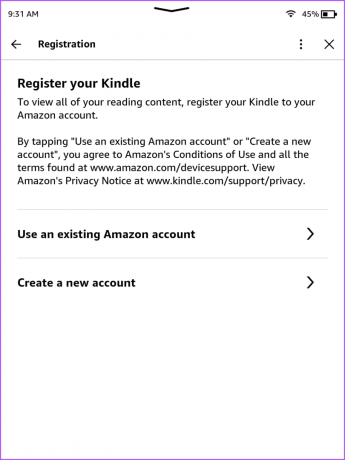

หลังจากนั้นตรวจสอบว่าปัญหาได้รับการแก้ไขหรือไม่
6. อัปเดต Kindle ของคุณ
หากไม่มีวิธีการแก้ไขปัญหาใดที่เหมาะกับคุณ เราขอแนะนำให้อัปเดตเวอร์ชันซอฟต์แวร์ของ Kindle หรือ Kindle Paperwhite ของคุณ การดำเนินการนี้ควรลบข้อบกพร่องหรือข้อบกพร่องใดๆ ที่เป็นสาเหตุของปัญหานี้
ขั้นตอนที่ 1: บนหน้าแรกของ Kindle ให้แตะลูกศรชี้ลงเพื่อเปิดแผงควบคุม

ขั้นตอนที่ 2: เลือกการตั้งค่าทั้งหมด

ขั้นตอนที่ 3: แตะจุดแนวตั้งสามจุดที่มุมขวาบน

ขั้นตอนที่ 4: เลือกอัปเดต Kindle ของคุณ

หากตัวเลือกเป็นสีเทา แสดงว่า Kindle หรือ Kindle Paperwhite ของคุณกำลังทำงานบนซอฟต์แวร์เวอร์ชันล่าสุดอยู่แล้ว
ดาวน์โหลด eBook ของคุณ
วิธีแก้ปัญหาเหล่านี้จะช่วยได้หาก Kindle หรือ Kindle Paperwhite ของคุณไม่ได้ดาวน์โหลดหนังสือ ขณะอ่าน eBook เป็นเรื่องปกติที่คุณจะเจอคำบางคำที่คุณไม่เข้าใจความหมาย และนั่นคือเหตุผลที่คุณทำได้ ใช้พจนานุกรมบน Kindle ของคุณ.
อัปเดตล่าสุดเมื่อวันที่ 20 กันยายน 2023
บทความข้างต้นอาจมีลิงก์พันธมิตรที่ช่วยสนับสนุน Guiding Tech อย่างไรก็ตาม จะไม่ส่งผลกระทบต่อความสมบูรณ์ของบรรณาธิการของเรา เนื้อหายังคงเป็นกลางและเป็นของแท้

เขียนโดย
Paurush ใช้งาน iOS และ Mac ในขณะที่เขาต้องเผชิญหน้าอย่างใกล้ชิดกับ Android และ Windows ก่อนที่จะมาเป็นนักเขียน เขาผลิตวิดีโอให้กับแบรนด์ต่างๆ เช่น Mr. Phone และ Digit และทำงานเป็นนักเขียนคำโฆษณาช่วงสั้นๆ ในเวลาว่าง เขาตอบสนองความอยากรู้อยากเห็นเกี่ยวกับแพลตฟอร์มสตรีมมิ่งและอุปกรณ์ต่างๆ เช่น Apple TV และ Google TV ในช่วงสุดสัปดาห์ เขาเป็นคนชอบดูหนังเต็มเวลาโดยพยายามลดรายการเฝ้าดูที่ไม่มีวันจบสิ้นลง และมักจะเพิ่มให้นานขึ้น